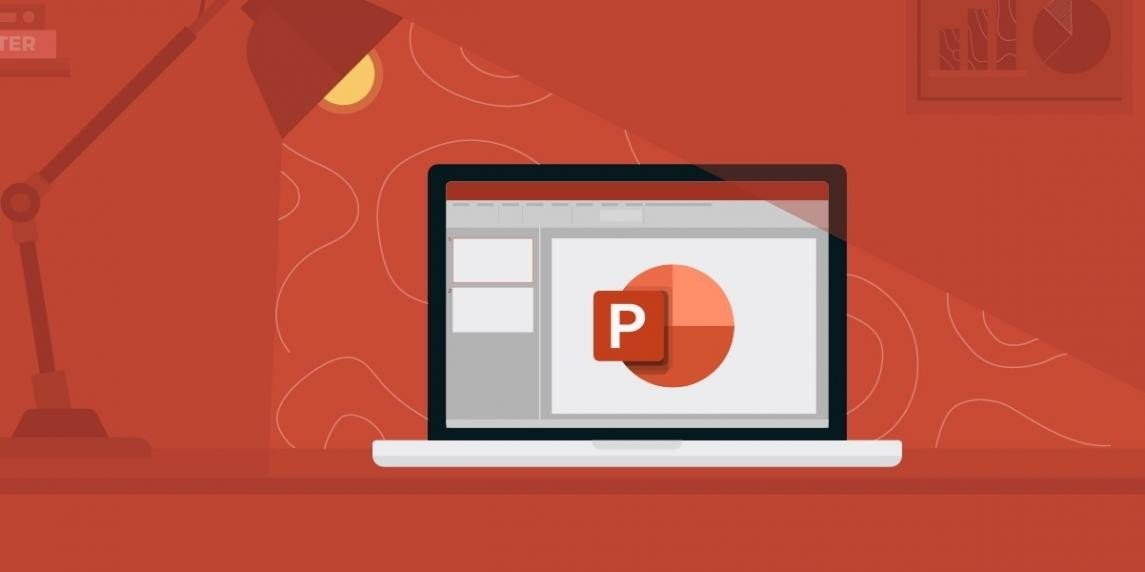Jeśli nie wiesz, jak wydrukować PowerPoint z notatkami, pomożemy Ci. Notatki w programie Microsoft PowerPoint służą do zapewnienia, że nie zapomnisz ważnych punktów w prezentacji. W okienku notatek na ekranie programu PowerPoint piszesz przypomnienia, o których będziesz rozmawiać. Chociaż notatki są wyświetlane na ekranie podczas wyświetlania slajdów, nie są one wyświetlane podczas prezentacji.
Jak dodać notatki do prezentacji PowerPoint?
Wystarczy wykonać kilka kroków, aby dodać notatki do prezentacji PowerPoint:

- Kliknij panel notatek u dołu slajdu, gdzie jest napisane „Kliknij, aby dodać notatki”.
- Napisz swoje notatki do wykładu. Jeśli używasz drukowanej wersji notatek jako notatek, upewnij się, że gramatyka jest poprawna. Pamiętaj też o sprawdzaniu pisowni w notatkach.
- Sformatuj swoje notatki. Wybierz swój tekst. Na karcie „Strona główna”, w sekcji „Czcionka”, możesz zmienić rozmiar, czcionkę i kolor swoich notatek. Możesz także kliknąć przycisk „Pogrubienie”, przycisk „Kursywa” lub przycisk „Podkreślenie”, aby zastosować te formaty do tekstu.
Jak wydrukować prezentację PowerPoint z notatkami?
Wystarczy wykonać kilka kroków, aby wydrukować notatki zintegrowane z prezentacją PowerPoint:
- Kliknij przycisk „Biuro”. Wybierz “Drukuj”, a następnie “Drukuj” ponownie.
- W sekcji „Co wydrukować” na ekranie drukowania wybierz „Notatki”.
- Kliknij „Podgląd”, aby zobaczyć, jak notatki będą wyglądały po wydrukowaniu.
- Kliknij przycisk „Drukuj”.
Jak dostosować notatki w PowerPoint?

- Kliknij kartę „Widok” i wybierz „Wzór notatek”, aby edytować sposób wyświetlania notatek po wydrukowaniu. Zmiany wprowadzone we wzorze notatek wpłyną na wszystkie notatki w prezentacji.
- Zmniejsz obraz slajdu, kliknij obraz slajdu i kliknij myszką komputerową w rogu. Kliknij i przeciągnij, aby zmniejszyć slajd. Zmień położenie obrazu slajdu, przeciągając.
- Zmień rozmiar okienka notatek, aby dodać więcej miejsca na tekst do wydrukowania. Kliknij sekcję notatek i umieść wskaźnik myszy na kwadracie zmiany rozmiaru u góry sekcji. Kliknij i przeciągnij, aby powiększyć sekcję notatek.
- Kliknij w lewym górnym rogu, aby dodać nagłówek. Wpisz tekst, który ma się pojawiać na wszystkich stronach, na przykład „Przesłane przez” i swoje imię i nazwisko. Kliknij w lewym dolnym rogu i wpisz, aby dodać stopkę, na przykład tytuł prezentacji.
- Kliknij przycisk „Zamknij widok główny”.